今天教大家一个Excel小技巧,一列分多列,我们在Excel处理一列名单时会遇到将名单里面的人员进行分组的操作,那么将一列长长的名单分成两三列或者更多的操作,这里给大家说一下处理技巧:
首先我们这里有个名单,要将里面的人员进行分组,分成三组。
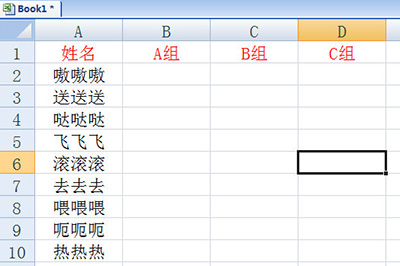
我们只需要在需要分组一栏中输入A2,也就是姓名那一栏的单元格序号,然后下拉填充,同样的在其他列也如法炮制,直到分完列即可。
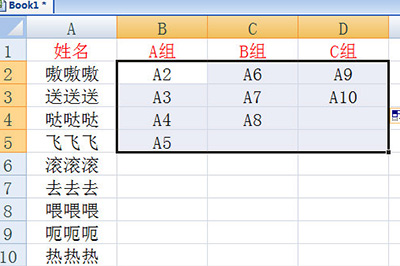
接着我们选中这些序列单元格,CTRL+H打开查找和替换,查找内容为A,替换为=A,最后点击全部替换。
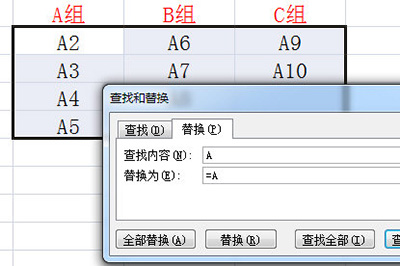
然后所有的名单都会被自动分组啦,是不是非常的简单呢。
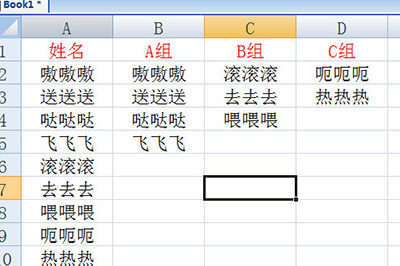
以上的这几步操作就是Excel种快速一列怎么分成多列的操作技巧啦,这个操作你学会了啦,以后不管遇到什么名单列表,都可以用这种方法来分列分组哦。